Jak pobrać i zainstalować nieszczelną kompilację systemu Windows 11?
Miscellanea / / August 04, 2021
Kilka dni temu, tuż przed Microsoft nadchodzące wydarzenie Windowswygląda na to, że na chińskim forum pojawiła się nieoficjalna wersja nowego Windowsa. Ten wyciekający plik ISO systemu Windows 11 ma prawie każdą funkcję, w tym oczekiwaną poprawę interfejsu. Jeśli więc nie możesz się doczekać stabilnego wydania publicznego, możesz pobrać i zainstalować kompilację systemu Windows 11, która wyciekła z tego artykułu.
W porównaniu z Windows 10 wyciekł Okna 11 build ma zupełnie nowy interfejs użytkownika, nowe ikony, zaokrąglone rogi, pływające okno, ulepszone pasek zadań, taca systemowa, przeprojektowany Eksplorator plików, nowa sekcja widżetów, nowe tapety i wiele jeszcze. Bardziej prawdopodobne jest, że będzie to lustrzana wersja systemu MacOS po tylu latach na rynku. Ale lepiej późno niż wcale i rzeczy naprawdę się zmieniają.
O to większość użytkowników Windows 10 prosi od kilku lat i ostatecznie zmieniły się ogólne elementy projektu i wygląd. Istnieje wiele zrzutów ekranu i nieoficjalnych linków do pobierania dostępnych online, zachęcających czytelników do po prostu wskoczenia do tej wczesnej, wyciekającej wersji. Nie zalecamy jednak naszym czytelnikom instalowania tej niedokończonej, wyciekającej kompilacji, ponieważ może ona zawierać wiele błędów i problemów z bezpieczeństwem.
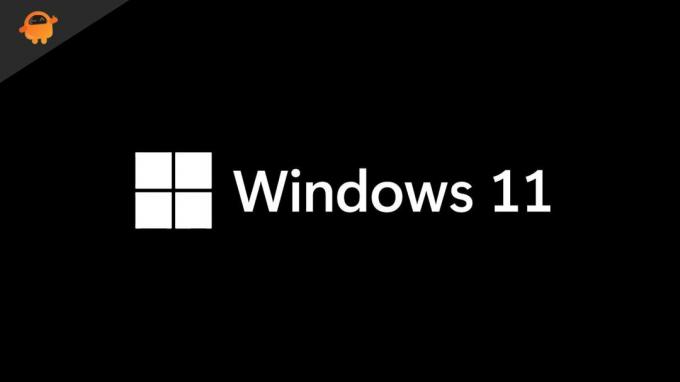
Zawartość strony
-
Kroki pobierania i instalowania nieszczelnej wersji systemu Windows 11
- Wymagania:
- Kroki instalacji
- Kroki instalacji systemu Windows 11, który wyciekł na VirtualBox
- Poprawka: na tym komputerze nie można uruchomić błędu systemu Windows 11
- Czy konieczne jest zainstalowanie tej przeciekającej kompilacji?
Kroki pobierania i instalowania nieszczelnej wersji systemu Windows 11
Wspomnieliśmy tutaj o procesie krok po kroku, abyś mógł łatwo dostać się do systemu Windows 11 (przeciekła kompilacja) bez żadnych dodatkowych metod i kłopotów. Jeśli jesteś gotowy, aby się do tego zabrać, wykonaj poniższe czynności:
Wymagania:
- Przede wszystkim upewnij się, że pobierasz 64-bitowy plik Windows 11 ISO (przeciek kompilacji 21996.1) na swój komputer.
- Link do Dysku Google 1 | Lustro 2 | Lustro 3 | Lustro 4
Proszę zanotować:
Ponieważ ta kompilacja jest plikiem 64-bitowym, nie można jej zainstalować na 32-bitowym komputerze z systemem Windows 10.
- Będziesz musiał utworzyć rozruchowy dysk flash USB, który zawiera plik ISO systemu Windows 11 do flashowania.
- Wykonaj pełną kopię zapasową danych swojego komputera, zanim cokolwiek zrobisz, ponieważ zainstalujesz tę nieszczelną kompilację może powodować problemy z ważnymi danymi przechowywanymi na dysku instalacyjnym lub partycji systemu Windows.
Zrzeczenie się
GetDroidTips nie ponosi odpowiedzialności za jakiekolwiek problemy, które mogą wystąpić na komputerze, postępując zgodnie z tym przewodnikiem lub flashując ten plik. Zrób to na własne ryzyko
Kroki instalacji
- Upewnij się, że używasz narzędzia Rufus na komputerze z systemem Windows 10 i pendrive'a USB, aby połączyć się z komputerem PC/laptopem.
- Otworzyć Narzędzie Rufusa (Możesz weź to tutaj).
- Kliknij Wybierz i wybierz wyciekającą kompilację.
- Wybierz podłączony dysk flash USB w komputerze i kliknij Początek aby był bootowalny.
- Teraz uruchom ponownie komputer > Naciśnij Klawisz rozruchu (klawisz F8/F9/F12/F10/Delete) w sposób ciągły.
- Gdy pojawi się ekran startowy, wybierz Uruchom z dysku USB lub Dysk twardy USB.
- Zobaczysz ekran kreatora instalacji systemu Windows 11.
- Upewnij się, że wybrałeś język, godzinę i klawiaturę komputera.
- Kliknij Kolejny > Wybierz Zainstaluj teraz.
- Następnie kliknij Nie mam klucza produktu.
- Wybierz Wydanie Windows 11 i kliknij Niestandardowy: zainstaluj tylko system Windows (zaawansowane) dla nowej kopii systemu Windows.
- Upewnij się, że wybrałeś partycję dysku na dysku, na którym chcesz zainstalować system Windows 11.
- Kliknij Kolejny > Poczekaj kilka minut, aż proces instalacji się zakończy.
- Po zakończeniu instalacji komputer automatycznie uruchomi się ponownie. [Jeśli nie, zrób to ręcznie]
- Teraz zobaczysz ekran początkowej konfiguracji systemu Windows 11. Wystarczy postępować zgodnie z instrukcjami wyświetlanymi na ekranie, aby zakończyć proces wstępnej konfiguracji.
- Na koniec wprowadzenie wybranych zmian może zająć trochę czasu.
- Cieszyć się!
Kroki instalacji systemu Windows 11, który wyciekł na VirtualBox
- Pobierz i zainstaluj Plik VirtualBox.exe w Twoim komputerze.
- Otwórz i kliknij Nowy ikona > Dodaj nazwę do maszyny wirtualnej.
- Upewnij się, że wybrałeś Wpisz jako Okna i wersja jak Windows 10 (64-bitowy).
- Kliknij Kolejny > Przydziel wymagany rozmiar pamięci zgodnie z własnymi preferencjami.
- Teraz kliknij Kolejny > zaznacz „Utwórz teraz wirtualny dysk twardy” opcję i kliknij Stwórz.
- Upewnij się, że wybrałeś VDI (obraz dysku VirtualBox) opcja z listy.
- Po wybraniu kliknij Kolejny.
- Włącz Przydzielone dynamicznie opcja > Kliknij Kolejny.
- Przydziel przynajmniej 35 GB dostępnego miejsca na dysku twardym.
- Kliknij Stwórz > Kliknij na utworzoną opcję VM z lewego panelu (Okna 11).
- Teraz kliknij Początek przycisk (ikona zielonej strzałki).
- Jeśli pojawi się monit, spróbuj wybrać ostatnio pobrany plik ISO i wybierz dobrze.
- Na koniec przejdź przez instrukcje wyświetlane na ekranie i cały proces instalacji.
- Jesteś skończony. Hurra!
Poprawka: na tym komputerze nie można uruchomić błędu systemu Windows 11
Niektórzy niefortunni użytkownicy mogą otrzymać błąd Ten komputer nie może uruchomić błędu systemu Windows 11 lub błąd TPM. Mamy jednak dla Ciebie poprawkę.
- Pobierz mały appraiserres.dll plik na komputerze używając tego linku. Po zakończeniu należy wyodrębnić plik zip i pobrać plik DLL.
- Teraz, kliknij prawym przyciskiem myszy na obrazie ISO systemu Windows 11 i uchwyt to.
- Pamiętaj, że będziesz musiał wybrać skopiuj wszystkie pliki i foldery wewnątrz obrazu ISO.
- Stwórz „Windows 11” folder na pulpicie> Otwórz folder Windows 11 i wklej (Ctrl + V) wszystko tutaj w folderze, który już skopiowałeś z obrazu ISO systemu Windows 11.
- Następnie skopiuj plik DLL> Przenieś do „Źródła” wewnątrz folderu Windows 11 i wklej go.
- Jeśli pojawi się monit, kliknij 'Zastąp plik w miejscu docelowym'.
- Teraz otwórz folder Windows 11 na pulpicie> Podwójne kliknięcie na 'Ustawiać' pliku i postępuj zgodnie z instrukcjami wyświetlanymi na ekranie, aby kontynuować.
- Na koniec kliknij Kontyntynuj aby zakończyć proces instalacji systemu Windows 11 na komputerze/laptopie bez żadnych problemów.
- Możesz iść.
Czy konieczne jest zainstalowanie tej przeciekającej kompilacji?
NIE. Absolutnie nie. Możesz zapytać, dlaczego lub jakie są ważne powody. Cóż, jest kilka powodów, dla których powinieneś pomyśleć sam.
- To nie jest oficjalna ani stabilna kompilacja dla firmy Microsoft. Jest to wyciekająca i niedokończona nieoficjalna wersja, która może powodować wiele problemów lub awarii na komputerze stacjonarnym/laptopie.
- Nie znajdziesz go teraz (w momencie pisania tego artykułu) na oficjalnej stronie Microsoft. Nie dostaniesz go również w programie Windows Insider. Oznacza to, że jest bardziej podatny na ataki.
- Ponieważ nie znajdziesz go za pośrednictwem żadnych oficjalnych stron lub nie ma również dostępnego zweryfikowanego linku. Dlatego pobieranie kompilacji ISO z dowolnej strony trzeciej lub niezaufanego źródła może po prostu narazić system i jego dane na większe ryzyko związane z bezpieczeństwem/prywatnością.
- Jeśli nie jesteś maniakiem Windows lub korzystasz z komputera z głównych powodów i nie masz dodatkowego komputer stacjonarny lub laptop, aby wypróbować wczesne wersje, należy unikać instalowania nieszczelnej wersji systemu Windows 11.
- Zachowaj nerwy na lepsze, ponieważ Microsoft Windows oficjalnie wspomniał o pozostaniu na bieżąco do 24 czerwca 2021 r., o godzinie 11:00 czasu wschodniego, aby odsłonić więcej systemu Windows 11. O wiele lepiej będzie bezpośrednio zainstalować oficjalną wersję, niż wędrować między nieoficjalnymi i oficjalnymi wersjami.
To wszystko, chłopaki. Mamy nadzieję, że ten przewodnik był dla Ciebie przydatny. Jeśli masz jakieś pytania, daj nam znać w komentarzu poniżej.


![Pobierz Resurrection Remix na Razer Phone 2 z systemem 9.0 Pie [RR 7.0]](/f/568a2561e1df1b6db22358218c83ab5a.jpg?width=288&height=384)
![Lista najlepszych niestandardowych ROM dla Samsung Galaxy S8 [Zaktualizowano]](/f/9b309e5d7de5991904cbbfc2956ee79b.jpg?width=288&height=384)